Реклама
 Нема сумње да су савремене технологије помериле нашу методу размене информација са усмене традиције и ближе писаној традицији. Изгледа да се животи данашње генерације интернета врте око текста; почев од СМС-ова, твитова, ажурирања статуса, е-поште, блогова, до канцеларијских радова и семинарских радова. Ова предузећа која стварају текст од нас захтевају да имамо неку могућност обраде текста на нашим уређајима.
Нема сумње да су савремене технологије помериле нашу методу размене информација са усмене традиције и ближе писаној традицији. Изгледа да се животи данашње генерације интернета врте око текста; почев од СМС-ова, твитова, ажурирања статуса, е-поште, блогова, до канцеларијских радова и семинарских радова. Ова предузећа која стварају текст од нас захтевају да имамо неку могућност обраде текста на нашим уређајима.
Иако је израз „програм за обраду текста“ готово идентичан Мицрософт Ворд, то није једини алат. Ако користиш Мац, постоји много алтернатива за програм за обраду текста који можете да користите. Можете чак да побољшате животни век обраде текста без потребе да сами мењате апликацију за обраду текста тако што ћете му омогућити и додати већу снагу.
Ево неколико мало познатих савета за обраду текста које можете испробати на Мац рачунару.
Брзи савети
1. Брзи приступ речнику
Ако користите апликације засноване на какао за састављање ваших речи у реченице, имате привилегију да брзо приступите Речнику.
Сваки пут када морате да проверите значење ваших речи, само поставите показивач миша изнад речи и притисните „Цомманд + Цонтрол + Д”(Или притисните пречицу одмах након што укуцате реч). Реч ће бити означена, а дефиниција ће се појавити у малом прозору речника испод ње.
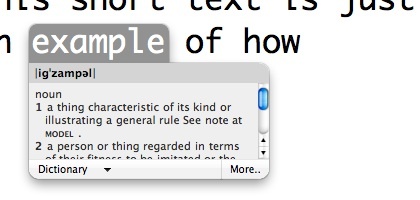
Кликните на дугме „Речник“ на дну прозора да бисте добили више опција, као што су проналажење сличних речи у Речнику или приступ дефиницији помоћу других инсталираних речника.
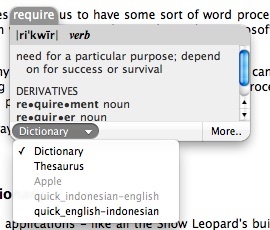
Клик „Више…“Покренуће апликацију Речник са вашом истакнутом речју.
2. Брза помоћ код правописа речи
Ову методу користим кад год сумњам у правопис ријечи коју користим. Померите курсор на део речи који желите да проверите и притисните „изаћи“Дугме. Попис речи са сличним правописом ће се појавити. Помоћу дугмета са стрелицом горе и надоле изаберите реч и „Унесите“Да га употребим. Или погодите „изаћи„Још једном да се вратим на ваше писање.
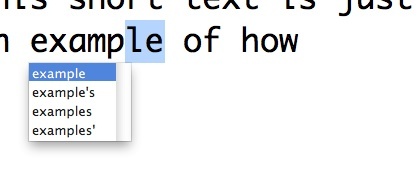
3. Аутоматска замена речи
Снов Леопард долази са пристојном функцијом замене текста, коју, ја лично мислим, већина корисника Маца користи. Овом функцијом можете да уштедите време у куцању речи или реченица које често користите.
На пример, створио сам правило у „Системске поставке - језик и текст - текст"Заменити реч"Јефф"Са"Јеффри Тхурана“.
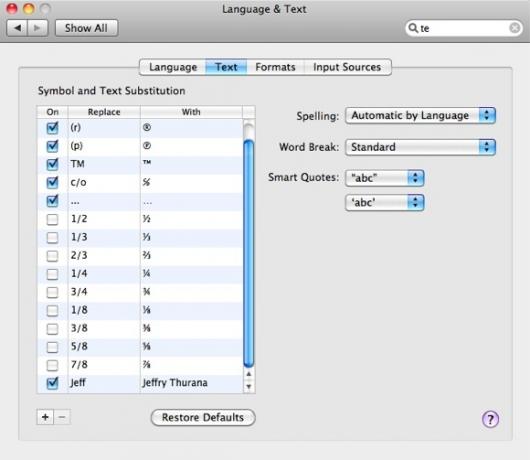
Сада, сваки пут када желим да унесем своје пуно име, само морам уписати „Јефф"И погодите"Унесите“.
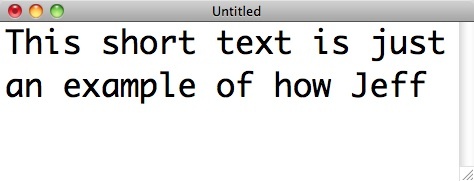
И кратка реч ће аутоматски бити замењена заменом.
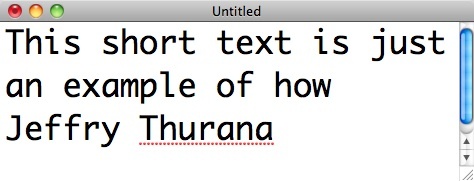
Ову функцију можете да помогнете да замените код као што је „аддр"Са вашом пуном адресом е-поште или"поздравити“Са дужим поздравом или другим примањима порука. Будите креативни.
Ипак, ова значајка (и остале поменуте горе) неће радити за сваку апликацију. Само неколико изабраних, углавном Мац-ових сопствених матичних апликација.
Коришћење услуга
Други начин да се побољша ваш процес писања је коришћењем Услуга. Ми смо укратко разговарали о Услугама Како бити продуктивнији на Мац-у уз помоћ сервиса Опширније пре и мислим да је ово савршено решење за напајање.
Иди на "Системске поставке - тастатура - пречице на тастатури"И изаберите"Услуге“. Видећете мноштво доступних сервиса које сте добили заједно са Мац ОС Кс или додали касније друге апликације, а оне лако можете омогућити / онемогућити оне који су вам потребни.
Друга моћ коју можете добити од Услуга је могућност да доделите пречице услугама како бисте уштедјели време извршења истих.
За обраду текста, посетите „Текст“И изаберите.

Али ако сматрате да доступне услуге у вези са текстом нису довољне, можете додати више услуга трећих произвођача изграђених посебно да побољшају ваш процес писања. Ево неких драгуља које сам пронашао:
4. Избор штампања [Више није доступно]
Ова услуга ће вам омогућити да штампате изабрани текст. Само означите део документа, кликните десним тастером миша (или идите на мени апликације и изаберите „Услуге„) И изаберите„Принт Селецтион”
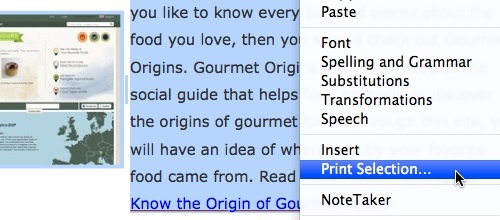
Имајте на уму да ће се за инсталирање ове услуге морати одјавити и поново пријавити пре него што је можете користити.
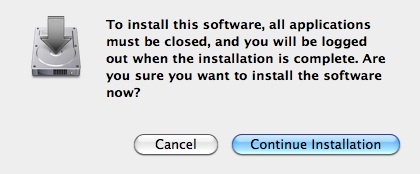
Ова јединствена услуга пружит ће вам могућност израчунавања бројева директно из вашег писања. Веома је корисно за брзо израчунавање.
Обавезно омогућите услугу из системских поставки тако да потврдите оквир поред ње и не заборавите да јој доделите пречицу.
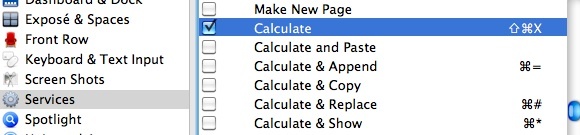
Затим изаберите израчун и изаберите услуге из менија апликације или једноставно притисните пречицу.
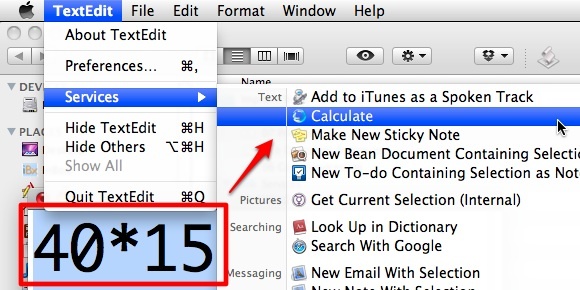
За услугу није потребна инсталација, треба само копирати сервисну датотеку у ~ / Библиотека / Услуге. (Али морате да се одјавите и поново пријавите да бисте је активирали).
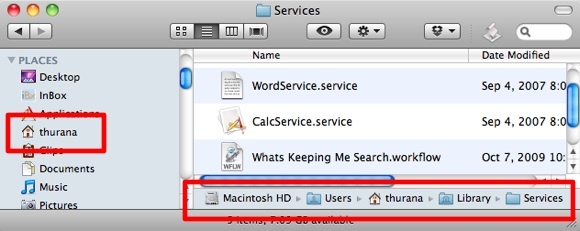
Ова услуга долази од истог програмера као и ЦалцСервице и пружиће вам више снаге него што можете да замислите, као што су: убацивање дугог датума и времена, промјена случаја казне, помак лијево, помак десно, приказ статистике документа, итд. Имате комплетну листу на документу РеадМе који је укључен у преузети пакет.
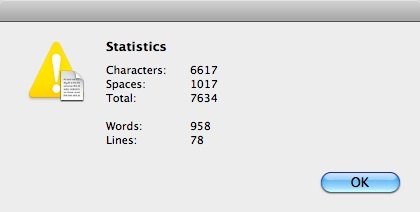
Опет, не заборавите да активирате услуге (и доделите пречицу) које су вам потребне из системских поставки.

Имате ли своје савете и трикове како да појачате свој процес писања? Ако је тако, зашто их не делити помоћу доле наведених коментара?
Кредитна слика: Кеитх Виллиамсон
Индонезијски писац, самопроглашени музичар и хонорарни архитекта; који жели да учини свет бољим местом, једну по једну поруку путем свог блога СуперСубЦонсциоус.